Karena Google adalah perusahaan mesin pencari, wajar jika mereka menggunakan alat SEO untuk meningkatkan peringkat domain Anda. Baik itu Analisis, Adsense, Adwords, Cari Konsol, atau Pengelola Tag, Google ingin membuat hidup Anda semudah mungkin, mendapatkan peringkat terbaik untuk situs Anda.
Masalahnya adalah semakin banyak layanan yang diperkenalkan, mereka menjadi sedikit terpencar dan terputus-putus. Siapa yang punya waktu untuk login ke lima atau lebih alat SEO Google setiap hari untuk memeriksa statistik lalu lintas, pendapatan iklan, dan hal-hal terbaru yang perlu diperbaiki? Anda terlalu sibuk menonton anjing meluncur di YouTube. Jadi semuanya mulai jatuh melalui celah-celah dan akhirnya dilupakan.
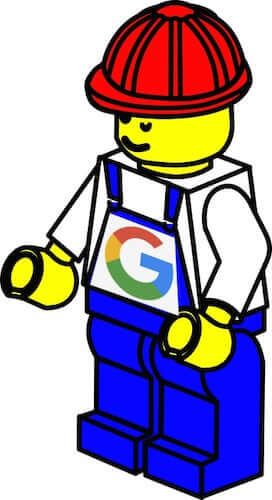
Jadi ketika Google memperkenalkan Kit Situs untuk WordPress, semua orang merasa senang karena Anda sekarang dapat melihat semuanya di dasbor WordPress Anda. Jika Anda memiliki pengembang SEO di tim Anda, mereka juga dapat melihat semuanya, dan Anda tidak harus memberi mereka detail login untuk akun Google SEO Anda.
Menyiapkan Kit Situs Google
Kit Situs dalam versi beta yang cukup panjang, dan menurut pengalaman saya, ini masih agak bermasalah. Tetapi Google secara metodis menyatukan semua kekusutan yang tersisa dengan pembaruan plugin reguler. Tetapi Anda masih harus mengharapkan beberapa tonjolan di jalan saat Anda mengaturnya.
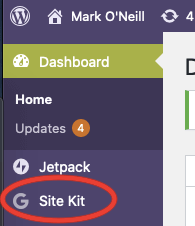
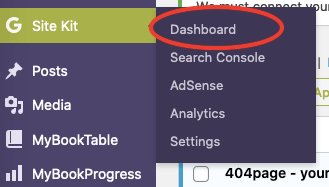
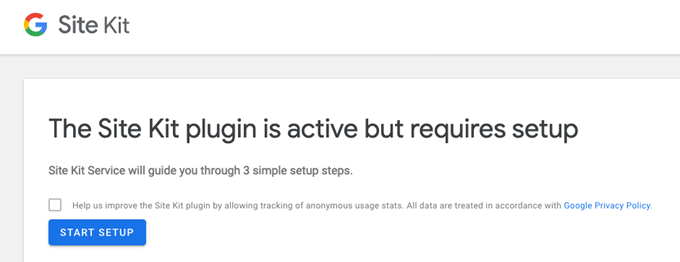
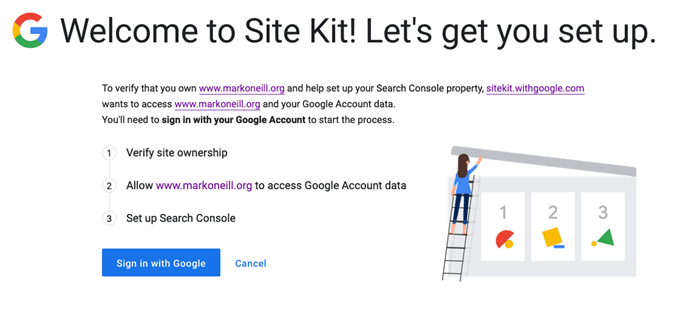
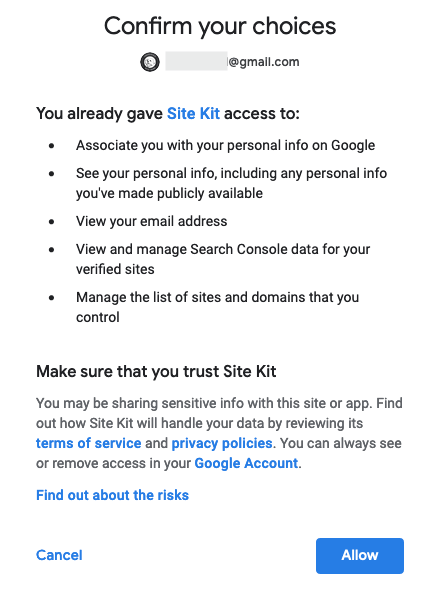
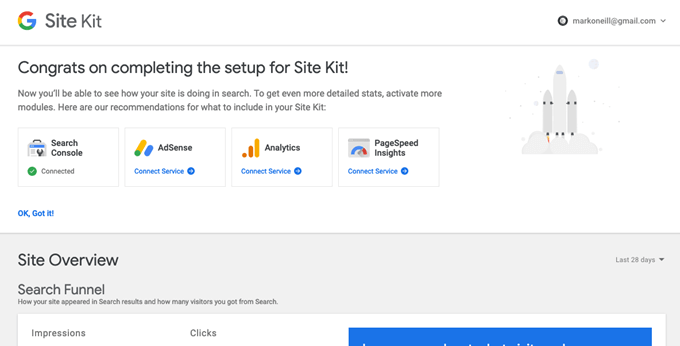
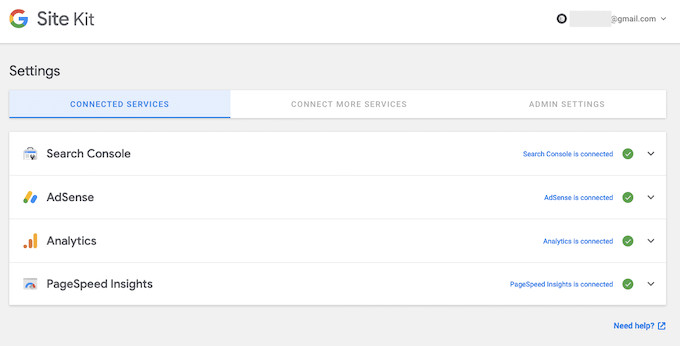
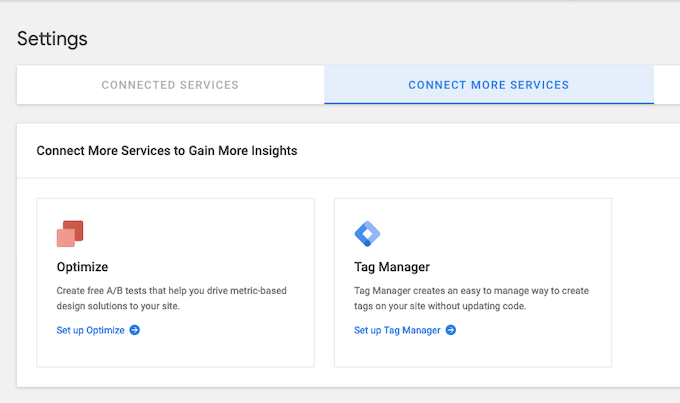
Saya harus menunjukkan bahwa jika Anda menghubungkan Adsense, maka Google akan menempatkan iklan Adsense di mana pun mereka inginkan di situs Anda, tanpa kendali dan input Anda. Jika itu mengganggu Anda, maka biarkan Adsense dinonaktifkan.
Pemecahan Masalah Bug Instalasi
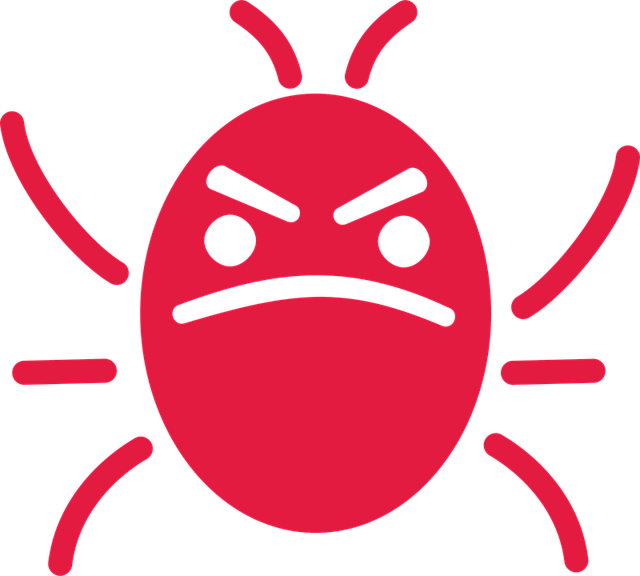
Masalah terbesar dengan menginstal Sitekit sekarang adalah kadang-kadang tidak berfungsi saat menginstal. Secara khusus, Anda sering mendapatkan pesan kesalahan redirect_uri_mismatchketika mencoba menghubungkan layanan.
In_content_1 all: [300x250] / dfp: [640x360]->Saya sering menemukan bahwa meninggalkannya sebentar dan kembali lagi nanti akan tiba-tiba membuatnya berfungsi. Alternatif lain adalah pergi ke SiteKit–>Pengaturandan mengklik tombol Reset. Ini akan memutus semuanya dan membawa Anda kembali ke awal pemandu setup untuk memulai lagi. Anda harus masuk ke Pengaturan akun Google Anda terlebih dahulu dan mencabut izin akses untuk SiteKit.
Jika itu tidak berhasil, hapus instalan plugin, dan gunakan program FTP untuk menghapus semua jejak SiteKit dari domain Anda. Kemudian cabut izin akses Sitekit di akun Google Anda, pasang kembali plugin, dan mulai dari awal lagi.
Mudah-mudahan masalah gigi ini bersifat sementara.
Melihat Data Google SEO Anda Di WordPress Backend Anda
Sekarang setelah plugin diinstal, mari kita lihat apa yang ditunjukkannya kepada Anda.
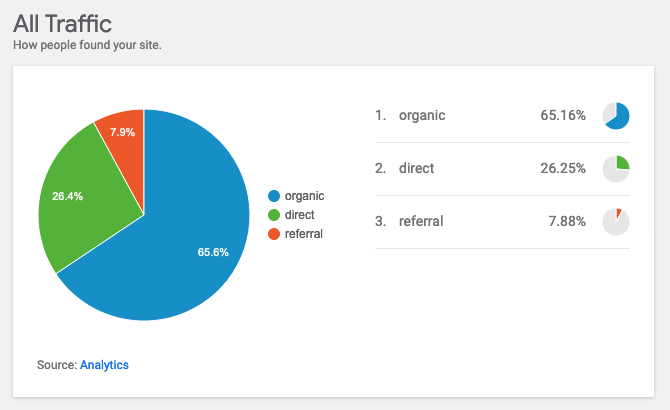
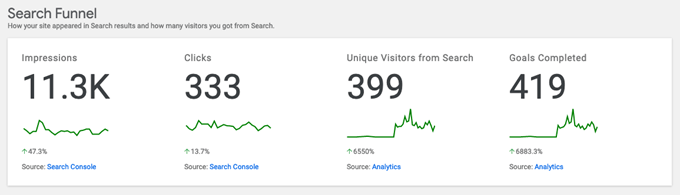
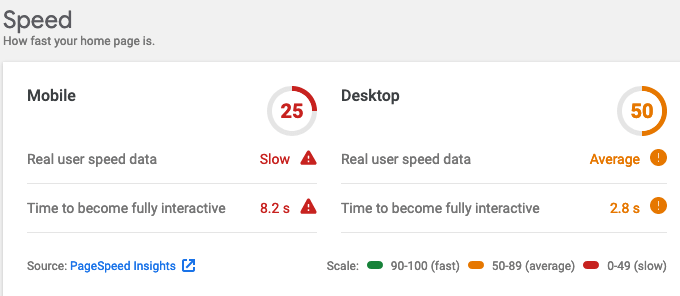
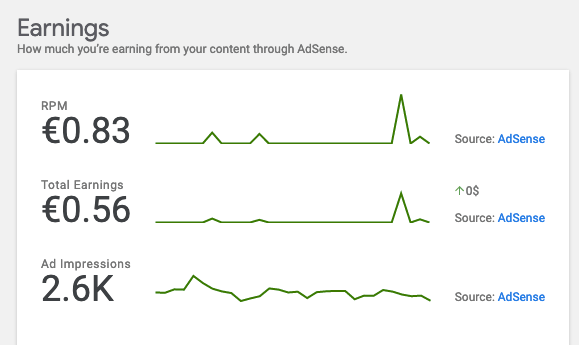
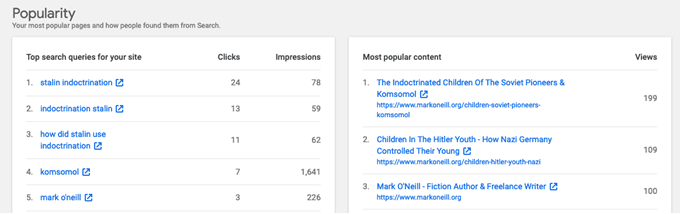
Selain menghemat waktu Anda tanpa harus terus-menerus masuk dan keluar dari setiap platform, SiteKit juga dapat membantu SEO Anda pengembang, dan bahkan memberi tim penulis Anda cara mudah untuk melihat artikel mana yang berkinerja baik.